- Paramètres du compte
- Résoudre un problème
- Réattribuer la licence d'un utilisateur
Réattribuer la licence d'un utilisateur
Apprenez à réattribuer la licence d'un utilisateur à partir de l'application Web.Que signifie réattribuer la licence d'un utilisateur ?
Lorsque vous désactivez des utilisateurs de votre organisation, leurs licences deviennent disponibles pour les utilisateurs nouveaux ou existants qui occupent actuellement des Licences Invité. Ceci est particulièrement utile si votre organisation a des utilisateurs qui n'ont besoin de SafetyCulture que pour une période limitée, comme les travailleurs saisonniers. En réattribuant ces licences, vous pouvez ajouter de nouveaux utilisateurs sans encourir de coûts supplémentaires pour des Licences Complètes.
Si l'utilisateur dont vous allez réattribuer la licence est en congé, vous pouvez rétrograder l'utilisateur actuel à une Licence Standard et ajouter le nouvel utilisateur à sa place en tant que Licence Complète.
Réattribuer la licence d'un utilisateur
Cliquez sur le nom de votre organisation en bas à gauche de la page et sélectionnez Utilisateurs.
Cliquez sur
à droite de l'utilisateur dont vous souhaitez réattribuer la licence et sélectionnez
Désactiver l'utilisateur.
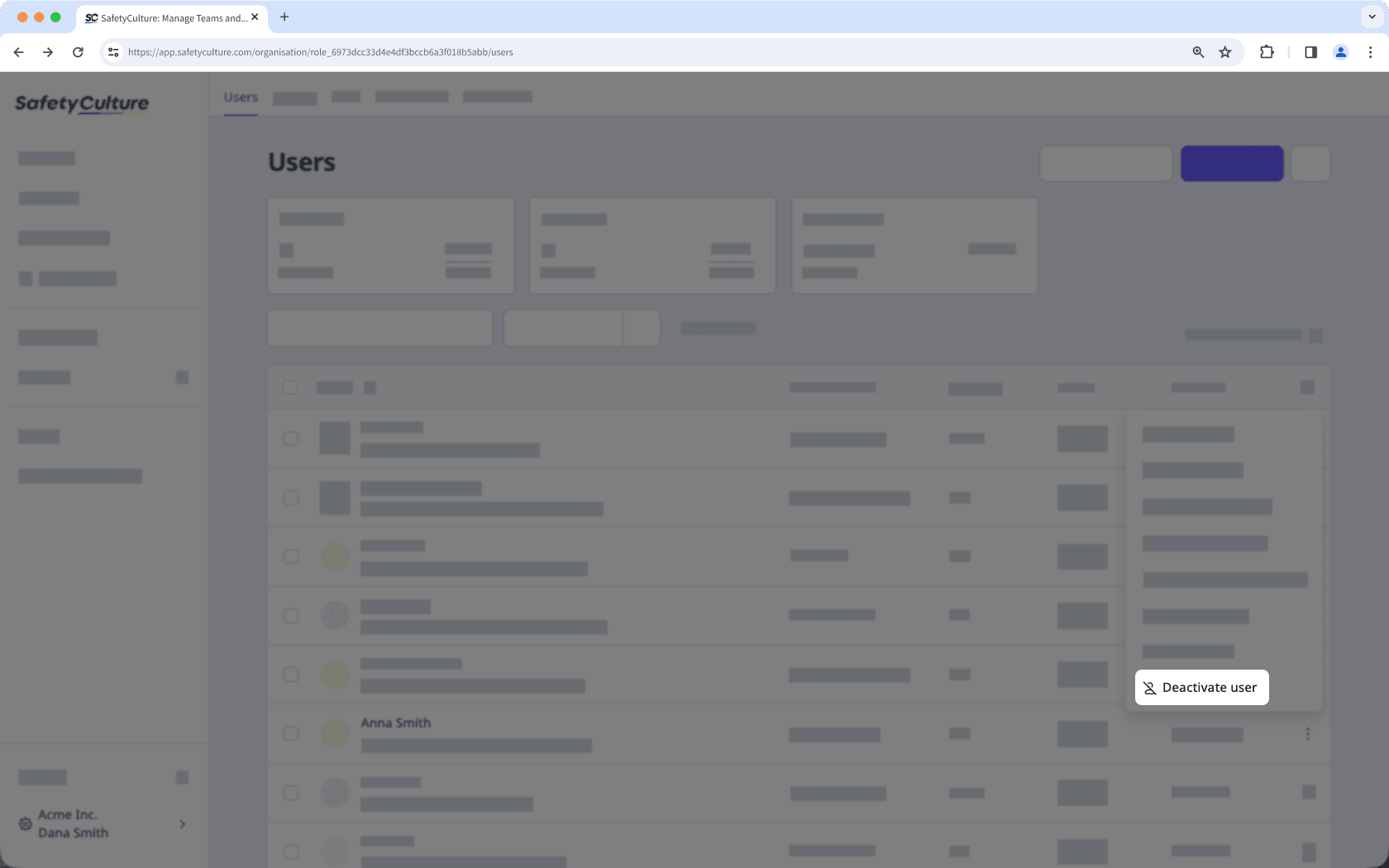 .
.
Cliquez sur
Ajouter des utilisateurs en haut à droite de la page.
Saisissez les détails du nouvel utilisateur et sélectionnez le type de licence de l'utilisateur que vous avez désactivé.
Si vous disposez de l'autorisation « Gestion de la plate-forme : Autorisations » , vous pouvez sélectionner l'ensemble d'autorisations que vous souhaitez attribuer à l'utilisateur. Si nécessaire, vous pouvez également ajouter l'utilisateur à des groupes et dessites.
Cliquez sur Ajouter des utilisateurs.
Si vous avez défini un mot de passe pour l'utilisateur, vous pouvez choisir de le notifier ou non avec des messages d'instructions personnalisés dans la fenêtre contextuelle :
Ne pas notifier les utilisateurs : l'utilisateur ne recevra pas d'e-mail.
Envoyer les instructions relatives au mot de passe par e-mail : l'utilisateur recevra un e-mail à propos de son compte, y compris un message que vous pouvez personnaliser.
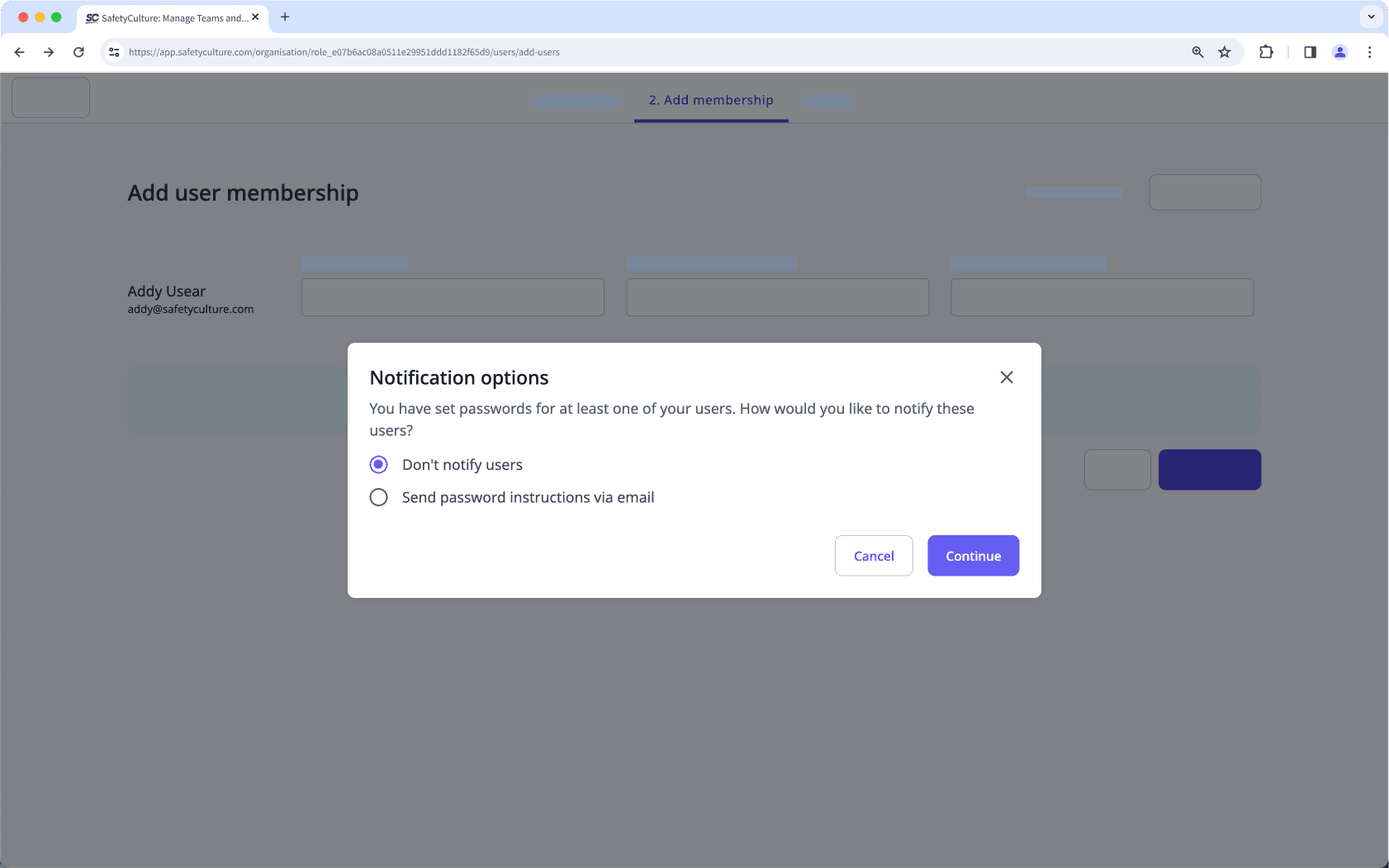
Si vous n'avez pas défini de mot de passe pour l'utilisateur, il recevra un e-mail pour activer son compte et définir un mot de passe.
Ne remplacez pas simplement l'e-mail et le nom d'utilisateur de l'utilisateur existant par les informations du nouvel utilisateur, car cela compromettrait l'exactitude et le compte rendu des données.
Cette page vous a-t-elle été utile?
Merci pour votre commentaire.